Desbloqueie Insights de Dados com Tabelas Interativas
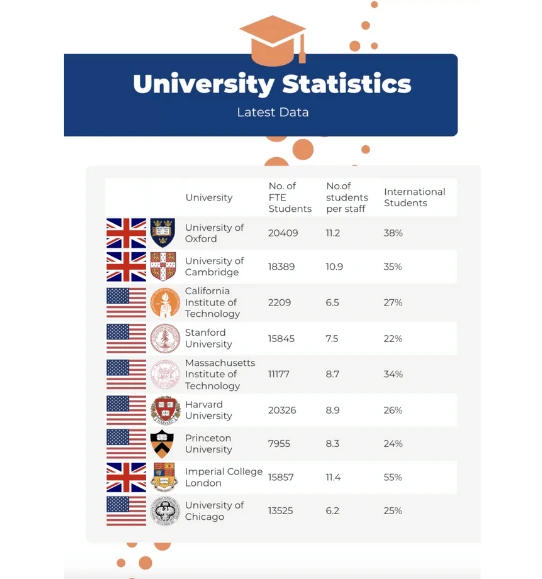
Crie visualizações de dados cativantes com tabelas interativas que envolvem, informam e criam impacto.



4.7 out of 5 stars
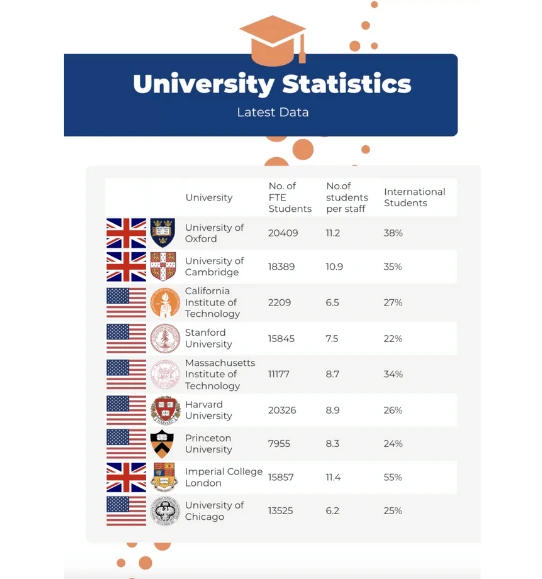






Visão Geral
Razão
Exemplos
Avaliações
Dicas
FAQ - Perguntas frequentes
Crie Projetos de Visualização de Dados Envolventes
No mundo da visualização de dados, as tabelas interativas se tornaram incrivelmente populares, e não é surpresa o motivo. Elas concedem aos usuários o poder de criar experiências envolventes, especialmente ao lidar com dados complexos. Essas tabelas são fáceis de usar, permitindo que sua audiência classifique, filtre e busque informações específicas com facilidade, colocando-os no controle da exploração dos dados.
No entanto, a construção de tabelas interativas para visualização de dados pode ser desafiadora. Envolve lidar com complexidade, obstáculos técnicos, problemas de gerenciamento de dados e manter uma aparência consistente. É aqui que o Infogram entra em ação para ajudar. Oferecemos uma plataforma de fácil utilização que simplifica todo o processo. Com ferramentas para o gerenciamento de dados, personalização de suas tabelas e adição de interatividade, o Infogram torna tarefas complexas simples.
Quando você trabalha com o Infogram, não é necessário ser um mago técnico para criar tabelas interativas. Nossa interface intuitiva permite que você estilize células, personalize cabeçalhos e até adicione imagens ou ícones usando um sistema simples de arrastar e soltar.
Você pode fazer o upload e integrar dados de várias fontes de forma contínua, garantindo que seus dados permaneçam precisos e que suas visualizações sejam consistentes. Você pode personalizar fontes, cores e alinhamentos para manter uma identidade visual unificada que se alinhe perfeitamente com as diretrizes da sua marca. Além disso, nossa ferramenta simplifica a interatividade, oferecendo opções de classificação, filtragem e busca, e você pode até incorporar hiperlinks para enriquecer a experiência do usuário. Isso torna a exploração de dados envolvente e mais eficaz.
Essencialmente, o Infogram capacita os usuários a superar os desafios associados à criação de tabelas interativas, oferecendo uma plataforma robusta para projetar, personalizar e implementar tabelas que cativam a audiência, comunicam efetivamente insights baseados em dados e abrem caminho para o sucesso em projetos de visualização de dados. Seja você um analista de dados, profissional de marketing, educador ou profissional de negócios, o Infogram simplifica o processo, desbloqueando todo o potencial de tabelas interativas em suas visualizações de dados.
Explore por que experimentar Tabelas Interativas é útil
Descubra os benefícios de usar tabelas interativas em suas visualizações de dados do Infogram.

Experimente a Estilização de Células
Personalizar a aparência de células individuais na sua tabela é uma ferramenta poderosa para melhorar a visualização de dados. Com as tabelas interativas do Infogram, você pode facilmente estilizar as células para destacar informações importantes.
Ajuste as cores do texto e do preenchimento para criar indicadores visuais que chamem a atenção para pontos de dados específicos.
Personalize o tamanho e o estilo da fonte para garantir legibilidade e consistência em toda a tabela.
Alinhe o texto tanto horizontal como verticalmente para uma apresentação ideal, e aplique opções de estilização como negrito, itálico, sublinhado ou tachado para enfatizar ou diferenciar dados.
A estilização das células não apenas aprimora a estética da sua tabela, mas também desempenha um papel crucial na transmissão eficaz da mensagem dos seus dados.

Personalize Elementos e Propriedades da Tabela
As tabelas interativas do Infogram oferecem opções versáteis para personalizar vários elementos e propriedades da tabela para aprimorar a experiência do usuário e a exploração de dados.
Congele os cabeçalhos de linhas e colunas para mantê-los visíveis ao navegar em conjuntos de dados extensos, garantindo que o contexto e a referência permaneçam intactos.
Habilite a classificação de dados, o que capacita os visualizadores a organizar informações por valor ou ordem alfabética, tornando mais fácil a análise e a obtenção de insights.
A funcionalidade da barra de pesquisa simplifica a descoberta de dados, permitindo que os usuários encontrem rapidamente conteúdo específico dentro da tabela, economizando tempo e esforço.
Além disso, a capacidade de ajustar a altura da imagem nas células oferece maior flexibilidade na apresentação dos seus dados, garantindo que imagens e ícones se integrem perfeitamente na sua visualização.

Inserir Imagens e Ícones
As tabelas interativas do Infogram oferecem um recurso inestimável para enriquecer a apresentação dos seus dados, permitindo que você insira imagens e ícones diretamente nas células. Essa capacidade transcende as tabelas tradicionais, tornando seus dados não apenas informativos, mas também visualmente envolventes. Aprimore o aspecto narrativo do seu projeto incorporando visuais relevantes ao lado de dados textuais.
Quer você esteja exibindo imagens de produtos, logotipos ou ícones que representam diferentes categorias, a capacidade de incluir imagens e ícones diretamente nas células da tabela dá vida aos seus dados, tornando-os mais cativantes e fáceis de compreender.

Alterar Cores da Tabela
A paleta de cores da sua tabela pode impactar significativamente a sua atratividade visual e legibilidade. As tabelas interativas do Infogram oferecem a liberdade de modificar as cores da tabela, incluindo linhas, ícones e cabeçalhos, o que pode ser crucial para fins de branding ou narrativa.
Por padrão, a configuração da tabela em listras alterna as cores a cada segunda linha, aprimorando a legibilidade dos dados. Você pode desativar facilmente essa opção ou personalizar as cores do texto da célula e da célula alternada, bem como as cores de preenchimento de fundo, para combinar com a estética ou as diretrizes de branding do seu projeto.
A capacidade de controlar as cores na sua tabela ajuda a garantir que suas visualizações de dados sejam não apenas informativas, mas também visualmente atraentes e alinhadas com a marca.

Experimente Recursos de Edição de Cabeçalhos de Coluna da Tabela
Personalizar os cabeçalhos de coluna da tabela é fundamental para obter uma aparência polida e profissional nas suas visualizações de dados. As tabelas interativas do Infogram oferecem uma variedade de recursos avançados de edição para cabeçalhos de tabela, permitindo que você os ajuste precisamente às suas necessidades.
Ajuste os tamanhos da fonte para enfatizar colunas específicas ou criar uniformidade em suas tabelas.
Personalize o alinhamento do texto para um layout consistente e visualmente atraente, seja preferindo cabeçalhos alinhados à esquerda, à direita ou centralizados.
Experimente a modificação da direção do texto para afastar-se dos designs de tabelas tradicionais, girando os cabeçalhos conforme necessário para obter layouts únicos e criativos.
O recurso de aprimoramento do alinhamento refina ainda mais a aparência da sua tabela, permitindo o alinhamento independente do texto do cabeçalho em relação ao conteúdo nas colunas, garantindo uma apresentação coesa e sofisticada.
Inspire-se com projetos criados por usuários do Infogram

Volswagen

Quanto os atletas recebem ao ganhar medalhas nos Jogos Olímpicos de Inverno de 2022?

Comparando os Alto-falantes Inteligentes da Alexa, Google Assistant, Cortana e Siri

Experiência Móvel em Barcelona: Destaques

Informações da Empresa (Exemplo)

Destinos Mais Baratos de 2017

A NRF prevê que as vendas durante as festas aumentarão entre 3,6% e 4%

Playoffs Divisionais da NFL 2016/17
Customer Reviews
Here is what our customers have to say about us.



2022 Summer & Fall and 2023 Winter leader in Data Visualisation Software 4.7 out of 5 stars
See reviews on G2 ›Capacitando mais de 30.000 empresas em todo o mundo
De empresas iniciantes a empresas estabelecidas, nossa plataforma foi adotada por uma ampla gama de empresas que buscam cativar o público e simplificar dados complexos. Aqui estão apenas alguns exemplos das mais de 30.000 empresas que usam o Infogram.















Aprenda Mais Dicas Práticas
Design
Tendências de Visualização de Dados que Você Deve Observar em 2023
Design
Design de Informação: definição, dicas e exemplos
Finance
Um guia prático para criar relatórios financeiros
Business
Guia abrangente para a criação de relatórios anuais de negócios
Media
Cobertura Esportiva: 5 maneiras envolventes de relatar eventos esportivos
Media
De dados a história: Definição e exemplos de jornalismo de dados
Perguntas Frequentes
Como faço para registrar uma conta?
- Clique no botão "Comece" no canto superior direito da página inicial.
- Cadastre-se com o Google, Facebook ou e-mail. Se escolher se cadastrar com o Google ou Facebook, basta fazer login na sua conta quando solicitado. Se desejar se cadastrar com seu endereço de e-mail, insira o e-mail e a senha desejada e clique em "Cadastrar".
- Forneça algumas informações básicas sobre você. Insira seu nome e sobrenome, indique a qual tipo de organização você pertence e especifique sua função. Você poderá continuar com o plano Básico ou escolher entre os planos pagos disponíveis.
Quando usar tabelas interativas?
Ao escolher como compartilhar seus dados de maneira envolvente e interativa, esteja ciente dos benefícios de usar tabelas em comparação com gráficos.
As tabelas são tipicamente usadas para se comunicar com o nosso sistema verbal, enquanto os gráficos interagem com o nosso sistema visual.
Tabelas exigem um pouco mais de leitura do que gráficos, portanto, é recomendável usá-las em formatos nos quais limites de texto não sejam uma preocupação (apresentações, relatórios ou e-books). Se seu público estiver interagindo com seu conteúdo em um smartphone ou tablet, tenha cuidado ao usar uma tabela com muito texto e pontos de dados, pois pode ser difícil de ler nesse formato.
O especialista em visualização de dados, Stephen Few, sugere o uso de tabelas nos seguintes cenários:
- A exibição será usada para buscar valores individuais.
- Será usada para comparar valores individuais, mas não séries inteiras de valores entre si.
- Valores precisos são necessários.
- Valores de resumo e detalhes estão incluídos.
As tabelas interativas do Infogram ajudam seu público a tirar melhores conclusões à medida que pesquisam e classificam dados. Você também pode adicionar ícones, imagens e bandeiras às células para criar conteúdo mais envolvente.
Em que cenários ou situações devo considerar a integração de tabelas interativas em meu projeto de visualização de dados?
- Exploração de Dados: Quando seu público precisa da capacidade de explorar e interagir com pontos de dados detalhados em sua visualização. Tabelas interativas permitem que os usuários classifiquem, filtrem e busquem informações específicas.
- Análise Comparativa: Se o seu projeto envolver a comparação de vários conjuntos de dados ou variáveis, tabelas interativas podem ajudar os usuários a comparar facilmente valores lado a lado, facilitando melhores insights.
- Exibição de Detalhes de Dados: Quando você tem um grande conjunto de dados com detalhes complexos, as tabelas interativas são uma ótima escolha para exibir essas informações de maneira eficiente, evitando confusão e desordem.
- Engajamento do Usuário: Elementos interativos como tabelas podem aumentar o envolvimento do usuário, permitindo que seu público participe ativamente do processo de exploração de dados, tornando sua visualização mais cativante.
- Design Responsivo: Se você deseja que sua visualização de dados seja acessível e funcional em vários dispositivos e tamanhos de tela, tabelas interativas podem se adaptar bem aos princípios de design responsivo.
- Atualizações de Dados: Quando seus dados são dinâmicos e atualizados com frequência, tabelas interativas podem simplificar o processo de manter sua visualização atual e precisa.
Tomada de Decisões Baseadas em Dados: Tabelas interativas capacitam os usuários a tomar decisões com base em dados, fornecendo as ferramentas para manipular e analisar os dados de acordo com suas necessidades.
Como criar uma tabela?
Você pode criar uma tabela em 5 fáceis etapas:
- Inscreva-se no Infogram para criar uma tabela.
- Selecione o tipo de gráfico 'tabela'.
- Faça upload ou copie e cole seus dados.
- Personalize o layout e estilo da tabela (adicionar ícones ou alterar fontes e cores).
- Faça o download da sua tabela ou incorpore-a no seu site.
Quais são as melhores práticas para criar tabelas de relatório?
- Pergunte a si mesmo como sua tabela será usada e defina seu público.
- Faça sua tabela o mais simples possível e mantenha o foco nos dados.
- Rotule os cabeçalhos de coluna e linha - isso torna suas informações mais fáceis de navegar.
- Tente evitar mesclar células e aninhar tabelas, a menos que isso torne seus dados mais fáceis de ler.
- Considere remover linhas de grade para aumentar a legibilidade.
- Sempre inclua as fontes dos seus dados.
- Organize seus dados em grupos sempre que possível.
- A informação deve ter uma sequência clara (por exemplo, Q2 após Q1).
- Se você deseja exibir razões, elas devem aparecer após o valor que representam.
- Se você mostrar valores agregados, separe-os visualmente do restante dos dados.
- Use uma cor de preenchimento sutil para ajudar o leitor a percorrer sua tabela com mais facilidade.
- Os números devem ser alinhados à direita para facilitar a comparação. O texto pode ser alinhado à esquerda, mas você pode preferir centralizá-lo para maior legibilidade.
- Use cor ou formatação para atrair o espectador para valores específicos (células) em sua tabela.
Como faço para alterar os ícones do gráfico?
Ícones são uma ótima maneira de visualizar ideias e comparar diferentes variáveis. Agora você pode realmente comparar maçãs, laranjas e bananas!
- Clique para selecionar o seu gráfico.
- Expanda a guia "Ícones" na barra lateral direita.
A partir daí, você pode alterar os ícones para cada uma de suas categorias de dados (representadas por linhas na tabela de dados do seu gráfico).
Como adicionar texto?
Dê aos seus projetos uma estrutura utilizando elementos de texto com estilos predefinidos e uma hierarquia tipográfica. Isso permitirá que seu público navegue e entenda suas ideias de forma mais eficaz.
Para adicionar texto:
1. No editor do projeto, clique no botão "Adicionar texto" na barra de ferramentas à esquerda.
2. Escolha um elemento de texto e, em seguida, arraste e solte-o na tela.
Aqui estão as opções disponíveis de elementos de texto:
- Título: Usado como cabeçalho principal para nomear o projeto.
- Subtítulos: Usados como cabeçalhos secundários para nomear subseções no projeto.
- Texto do corpo: Geralmente o elemento de texto mais lido na página. Certifique-se de derivar os tamanhos de outros elementos de texto do tamanho do texto do corpo.
- Texto da legenda: Destaca a essência de um gráfico ou mapa. As legendas podem ser escritas em poucas palavras ou algumas frases. Mantenha-as curtas para torná-las mais eficazes.
- Citação: Uma reprodução do que outra pessoa disse ou escreveu. Por exemplo, use citações para transmitir avaliações de clientes.
- Fatos e números e Fato e figura centralizados: Ambos os elementos são gráficos baseados em texto com ícones. Melhor usados para destacar fatos interessantes.
Gráfico de tabela: Uma ótima opção para exibir dados com colunas textuais e numéricas.
Como faço para vincular gráficos e mapas pelo nome da aba?
Essa configuração permite vincular gráficos aos nomes das abas e navegar por eles simultaneamente para criar relatórios mais envolventes e interativos.
Alternar entre várias abas é possível quando gráficos, mapas e tabelas contêm abas com nomes idênticos.
Para vincular gráficos e mapas pelo nome da aba:
- Insira várias colunas ou planilhas no seu conjunto de dados para adicionar abas. Certifique-se de dar nomes relacionados às abas.
- Selecione a opção "Vincular gráficos pelos nomes das abas" nas configurações do projeto à direita.
Não encontrou a resposta? Consulte as nossas Perguntas Mais Frequentes (FAQ)

Experimente o Infogram agora!
Está pronto para aproveitar o poder da visualização de dados? Comece com o Infogram hoje e crie conteúdo impressionante e interativo que cativa seu público. Eleve seus projetos e dê vida aos dados.
